corrija o iPhone / iPad / iPod do modo DFU, modo de recuperação, logotipo da Apple, modo de fone de ouvido etc. para o estado normal sem perda de dados.
A câmera do iPhone não funciona [métodos mais seguros de execução]
 atualizado por Lisa Ou / 29 de dezembro de 2023 17:30
atualizado por Lisa Ou / 29 de dezembro de 2023 17:30Bom dia! Me diverti muito com minha família aqui em uma das famosas praias da nossa cidade. Queríamos tirar fotos há um tempo. Depois que abri a câmera do iPhone, ela não funcionou corretamente. Não sei o que aconteceu e estou frustrado porque quero capturar esses momentos únicos na vida. Por que minha câmera não funciona no meu iPhone? Você pode me ajudar a consertar isso? Muito obrigado antecipadamente!
Uma câmera do iPhone com defeito é bastante triste. Você não pode capturar os momentos especiais que deseja. Se sim, olhos aqui! Os métodos que podem corrigir o problema mencionado são postados nesta postagem. Role para baixo para vê-los.
![A câmera do iPhone não funciona [métodos mais seguros de execução]](https://www.fonelab.com/images/ios-system-recovery/iphone-camera-not-working/iphone-camera-not-working.jpg)

Lista de guias
Parte 1. Por que a câmera do iPhone não funciona
Se as câmeras traseira e frontal não funcionarem no iPhone, é um desastre total porque a câmera pode ser um dos principais motivos pelos quais os usuários escolhem o iPhone entre os outros concorrentes. Determinar os fatores que causam o problema seria ótimo. É para evitar que aconteçam, ou você sabe como consertar. Agora, vamos ver alguns deles abaixo.
- Problemas de software - Acontece quando o aplicativo Câmera do iPhone apresenta falhas e bugs desconhecidos. Também é possível que a versão iOS do iPhone seja a causa.
- Problemas de hardware - Acontece quando a câmera do iPhone está quebrada. Além disso, pode haver bloqueios na câmera. Inclui poeira e outros detritos.
- Restrições de ativação - O iPhone possui um recurso de tempo de uso que limita sua operação. Pode estar restringindo o uso da câmera do iPhone.
Parte 2. Como consertar a câmera do iPhone que não funciona
Agora é hora de corrigir o problema do tópico desta postagem. Você verá quatro métodos principais que você pode usar. Inclui o software líder para recuperação de sistema iOS. Vamos aprofundá-los, determinando-os abaixo. Ir em frente.
Solução de problemas 1. Forçar o fechamento da câmera do iPhone
Quando você encontrar uma câmera traseira do iPhone que não funciona, force o fechamento do aplicativo. É para reiniciar o aplicativo. Neste caso, as pequenas falhas e bugs serão eliminados. Você quer saber como? Por favor, veja as instruções detalhadas abaixo. Ir em frente.
Já que você está usando o iPhone Câmara aplicativo, você o está usando. Se não estiver funcionando ou respondendo, deslize e segure a parte inferior da tela do iPhone. Ele será executado em segundo plano no seu iPhone. Por favor, deslize para cima para fechar o Câmara aplicativo. Mais tarde, tente abri-lo novamente tocando no ícone na tela inicial. Se esta solução de problemas não resolver o problema, prossiga para a alternativa e as próximas.
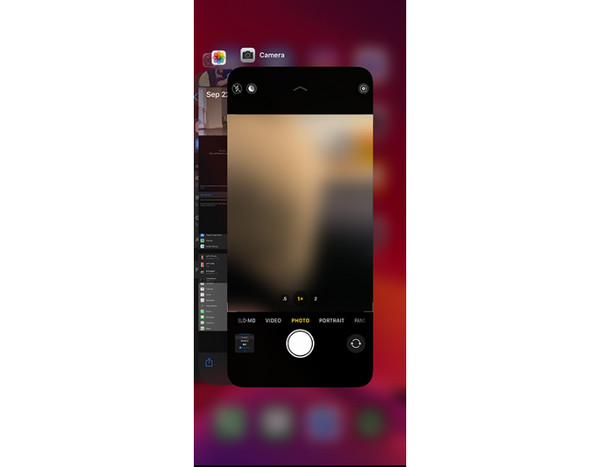
O FoneLab permite que você conserte o iPhone / iPad / iPod do modo DFU, modo de recuperação, logotipo da Apple, modo de fone de ouvido, etc. para o estado normal sem perda de dados.
- Corrigir problemas do sistema iOS com deficiência.
- Extraia dados de dispositivos iOS desativados sem perda de dados.
- É seguro e fácil de usar.
Solução de problemas 2. Desativar restrições
O iPhone possui um recurso chamado Screen Time. Ele permite que você limite a operação do seu iPhone, inclusive usando o aplicativo Câmera. Por que não tentar desligá-lo para solucionar o problema da câmera do iPhone com defeito? Nesse caso, invista alguns segundos para imitar as etapas detalhadas abaixo. Por favor, prossiga.
Passo 1Abra e inicie o Configurações aplicativo no iPhone. Depois disso, você verá muitos ícones na interface principal. Deslize a tela para baixo e escolha o Tempo de tela ícone. Você será direcionado para uma nova tela posteriormente.
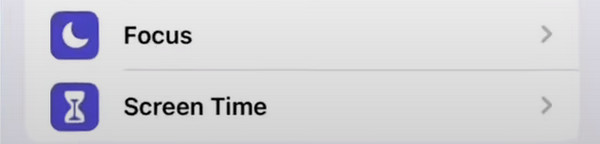
Passo 2O iPhone mostrará muitas opções para o recurso Screen Time. Role para baixo na tela até ler o final. Mais tarde, toque no Desligue o tempo de tela botão. O software exigirá que você insira a senha do tempo de tela do iPhone. Digite-o corretamente e toque no Desligue o tempo de tela opção para concluir a ação.
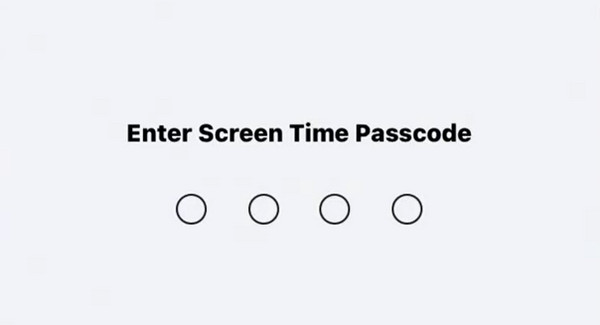
Solução de problemas 3. Redefinir as configurações do iPhone
Alterações nas configurações do iPhone também podem afetar as permissões de aplicativos, incluindo a câmera. Por que não redefinir as configurações do iPhone para consertar o aplicativo da câmera que não funciona no iPhone? Não se preocupe com a perda de dados, pois isso não apagará seus dados, mas sim as configurações do iPhone. Portanto, siga as etapas detalhadas abaixo para obter os melhores resultados. Ir em frente.
Passo 1Abra o Configurações ícone que você verá na tela inicial do iPhone. Depois disso, deslize para baixo na tela e escolha o Geral botão. Você será direcionado para a nova interface posteriormente. Por favor selecione o Transferir ou redefinir o iPhone botão na parte inferior da interface principal.
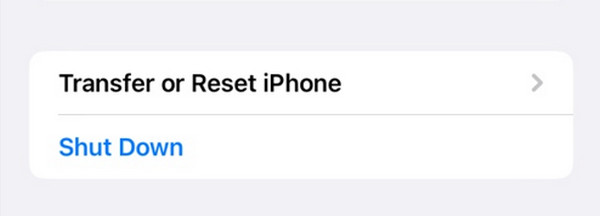
Passo 2Na parte inferior, escolha o botão Redefinir. As opções serão mostradas na tela. Entre todos eles, selecione o Redefinir todas as configurações botão como a primeira opção. Aguarde alguns segundos antes de tocar em qualquer coisa na tela do iPhone. Mais tarde, tente abrir o aplicativo Câmera novamente.
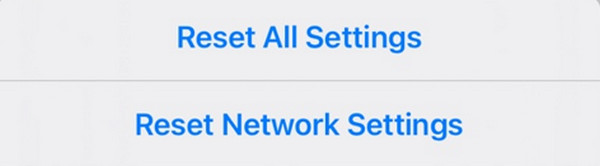
Solução de problemas 4. Use o FoneLab iOS System Recovery
Às vezes, métodos simples de solução de problemas não funcionam. Se foi isso que aconteceu com você, use Recuperação do sistema FoneLab iOS. Ele pode corrigir problemas relacionados ao seu iPhone. Alguns são consumo de bateria, reinicialização de loop, problemas de carga e muito mais.
O FoneLab permite que você conserte o iPhone / iPad / iPod do modo DFU, modo de recuperação, logotipo da Apple, modo de fone de ouvido, etc. para o estado normal sem perda de dados.
- Corrigir problemas do sistema iOS com deficiência.
- Extraia dados de dispositivos iOS desativados sem perda de dados.
- É seguro e fácil de usar.
Além disso, a ferramenta oferece 2 métodos de reparo – o modo padrão e o modo avançado. Vamos ver a diferença abaixo.
- Modo Padrão - Repara dispositivos iOS anormais. Ao usá-lo, você não usará nem mesmo um único dado.
- Modo Avançado - Ele conserta seu iPhone. No entanto, isso excluirá todos os dados do seu iPhone.
Agora, veja as etapas detalhadas sobre como Recuperação do sistema FoneLab iOS funciona. Ir em frente.
Passo 1Baixe a recuperação do sistema FoneLab iOS. Depois disso, configure e inicie o software no seu computador. Mais tarde, escolha o Recuperação do Sistema iOS botão na interface principal.
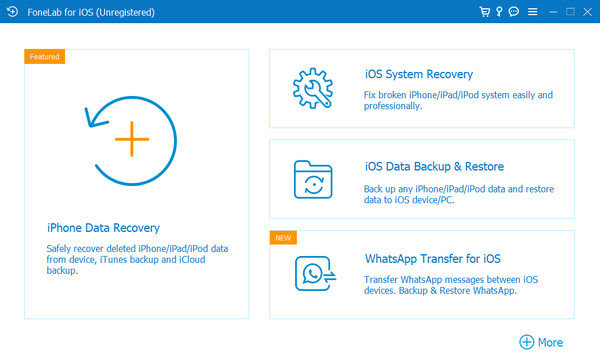
Passo 2Você será direcionado para uma nova tela. Por favor escolha o Início botão. O software será carregado por cerca de alguns segundos.

Passo 3Conecte o iPhone ao computador. Você pode utilizar um cabo USB. Depois disso, escolha um dos modos de reparo. Clique no Confirmar botão para continuar.
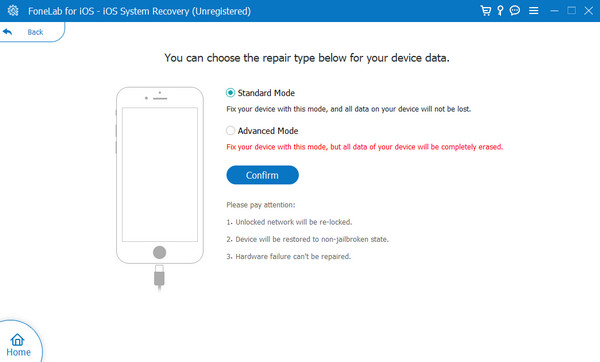
Passo 4Coloque seu iPhone em modo de recuperação. Siga as instruções na tela para fazer isso. Mais tarde, escolha o Otimize or reparação botão na próxima interface para começar a corrigir o problema da câmera do iPhone.
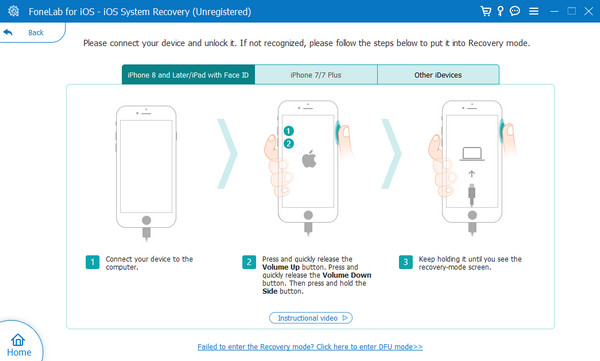
O FoneLab permite que você conserte o iPhone / iPad / iPod do modo DFU, modo de recuperação, logotipo da Apple, modo de fone de ouvido, etc. para o estado normal sem perda de dados.
- Corrigir problemas do sistema iOS com deficiência.
- Extraia dados de dispositivos iOS desativados sem perda de dados.
- É seguro e fácil de usar.
Parte 3. Perguntas frequentes sobre a câmera do iPhone não funcionar
1. A câmera do iPhone pode ser consertada?
Sim. Você pode substituir a câmera do seu iPhone. Mas entre em contato com um técnico treinado. Além disso, certifique-se de que as peças da câmera que serão substituídas sejam produtos Apple originais. Caso contrário, você está arriscando a durabilidade do seu iPhone.
2. Como posso saber se a câmera do meu iPhone foi substituída?
Abra o ícone Configurações na tela inicial do iPhone. Depois disso, todas as personalizações do seu iPhone serão mostradas. Escolha o Geral botão na parte superior da interface principal. Depois disso, selecione o Sobre seção na próxima tela. Agora você verá as informações sobre as partes do seu iPhone. Vou ao Câmara seção. Se você ver o Peça genuína da Apple botão, a câmera do seu iPhone foi substituída.
É isso! Esperamos que você tenha tido uma experiência tranquila ao consertar a câmera frontal e traseira que não funcionava no iPhone. Inclui os guias de solução de problemas que você pode usar. Se esses métodos não funcionarem, use Recuperação do sistema FoneLab iOS. É o procedimento mais eficaz que você já processou. Você tem mais perguntas sobre o seu iPhone? Deixe-os na caixa de comentários abaixo. Muito obrigado!
O FoneLab permite que você conserte o iPhone / iPad / iPod do modo DFU, modo de recuperação, logotipo da Apple, modo de fone de ouvido, etc. para o estado normal sem perda de dados.
- Corrigir problemas do sistema iOS com deficiência.
- Extraia dados de dispositivos iOS desativados sem perda de dados.
- É seguro e fácil de usar.
